華碩 AiProtection:開還是關?增強路由器的安全性!

什麼是華碩 AiProtection?它有什麼作用?如何在華碩路由器上啟用 AiProtection。如何評估和改進我的網絡安全。
許多用戶希望在他們的 Android 智能手機和平板電腦上使用的一個特定功能是保護他們敏感的 Android 應用程序的一種方式。例如,您是一位家長,您想將智能手機交給您的孩子玩一些遊戲,並且您想確保他或她無法訪問某些不適合孩子的應用程序。或者,您可能有一些包含機密信息的應用程序,並且您想確保只有您可以訪問它們,而不是您的另一半、您的孩子或其他可能知道您在智能手機上設置的 PIN 的人。有很多方法可以做到這一點,在本指南中,我們將分享其中一種。有很多地方需要覆蓋,所以讓我們開始吧:
內容
為什麼要保護您的某些 Android 應用程序?
為什麼您只想保護部分應用程序而不是所有 Android 應用程序?如果答案不明顯,讓我們考慮幾種情況:
在其他情況下,保護您的某些 Android 應用程序也很有意義。如果您需要保護您的某些應用程序,這裡有一種方法:使用包含應用程序鎖定功能的安全應用程序,例如Bitdefender Mobile Security & Antivirus。
如何使用 Bitdefender Mobile Security & Antivirus 使用密碼 (PIN) 保護我的 Android 設備上的應用程序?
Bitdefender Mobile Security & Antivirus是一款出色的 Android 安全產品,我們在此處對其進行了評測。
它最好的功能之一是應用程序鎖定,它允許您在 PIN 碼的幫助下保護您的應用程序免受未經授權的訪問。任何嘗試訪問其中一個應用程序的人都需要輸入您設置的 PIN 碼才能使用它們。顯然,這意味著訪問過您的 Android 平板電腦或智能手機的人已經知道您為設備設置的鎖屏 PIN,因此您應該為您的應用設置不同的 PIN。
Bitdefender 的App Lock正是這樣做的:它允許我使用 PIN 碼來阻止我選擇的應用程序。為此,您必須啟動Bitdefender Mobile Security & Antivirus。通過點擊看起來像三個堆疊線的按鈕打開其主菜單。您可以在Bitdefender Mobile Security & Antivirus應用程序的左上角找到它。
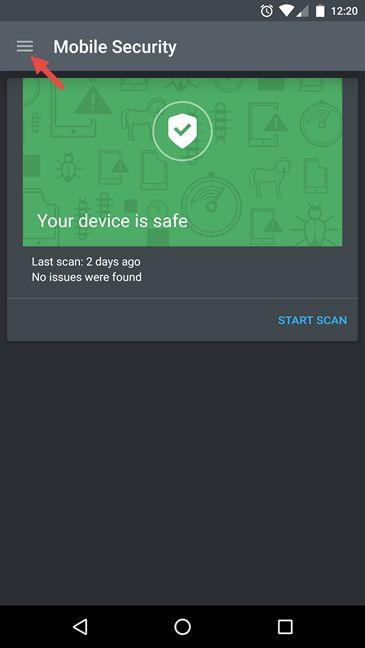
Bitdefender, 移動安全
然後,點擊應用程序鎖定選項。
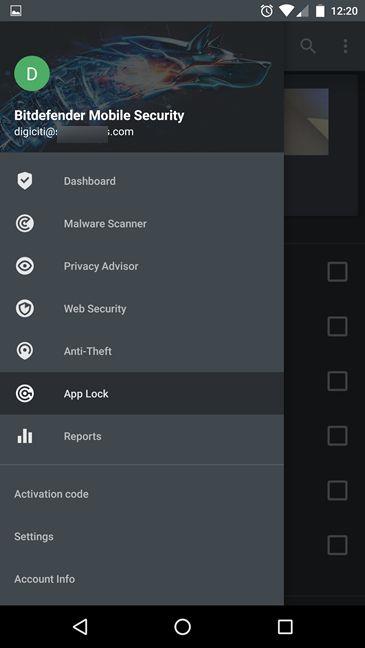
Bitdefender, 移動安全
第一次使用App Lock功能時,Bitdefender Mobile Security & Antivirus會要求您設置一個 PIN 碼,它可以有 4 到 8 位數字。下次訪問此功能時,App Lock會要求您提供首次設置的 PIN 碼。
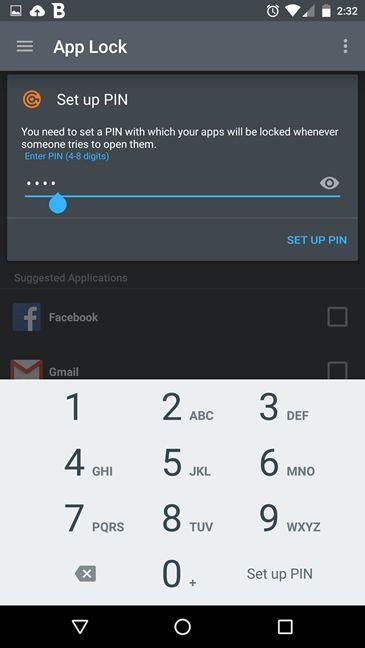
Bitdefender, 移動安全
設置 PIN 後,選擇您的 Android 設備上安裝的哪些應用程序將受 Bitdefender 的應用程序鎖保護。
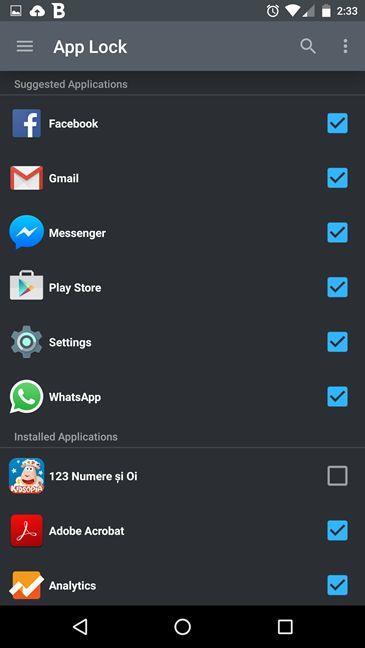
Bitdefender, 移動安全
每次有人試圖打開我選擇保護的應用程序之一時,他或她都必須提供我的 PIN 碼。顯然,我的小女兒不知道我的 PIN,所以她永遠無法打開我的企業電子郵件、查看我的 Facebook 帳戶或給我買一輛奔馳。🙂
如何打開使用 Bitdefender 的應用程序鎖保護的應用程序?
使用受密碼 (PIN) 保護的應用程序意味著您每次啟動時都必須輸入其 PIN 碼。如下所示,PIN 碼屏幕簡單明了。您會被告知該應用程序已使用App Lock 鎖定,並且您必須輸入您的 PIN 才能繼續。
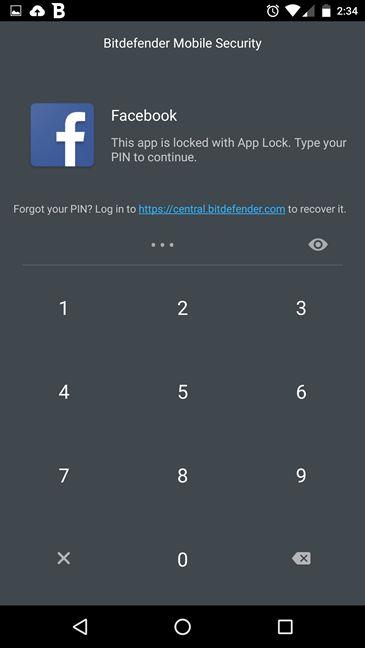
Bitdefender, 移動安全
鍵入後,應用程序將打開,您可以正常使用它。如果您想檢查您輸入的 PIN 碼是否正確,您可以點擊 PIN 字段右側的小眼睛圖標。
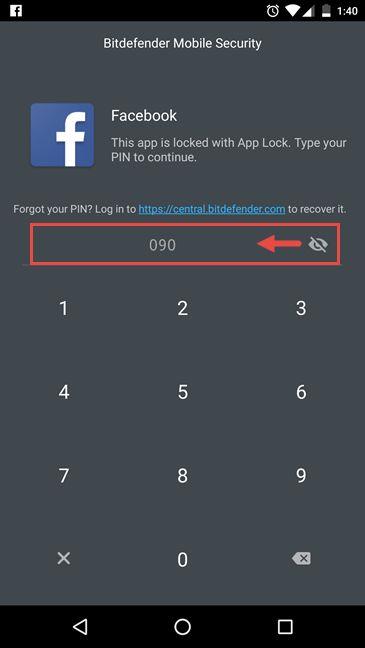
Bitdefender, 移動安全
而已!如果您記得您設置的 PIN,解鎖您的應用程序很容易。我們建議您設置用於解鎖應用的 PIN,該 PIN 與用於解鎖 Android 設備的 PIN 完全不同。
當您忘記使用 Bitdefender 的 App Lock 設置的 PIN 時會發生什麼?
到目前為止,一切看起來都不錯,但是如果您有點健忘並且不記得使用 Bitdefender 的App Lock設置的 PIN 碼,會發生什麼?
如果發生這種情況,請嘗試啟動您使用 Bitdefender 保護的任何應用程序,然後在 PIN 屏幕上,點擊“登錄到 https://central.bitdefender.com 以恢復它”的鏈接。
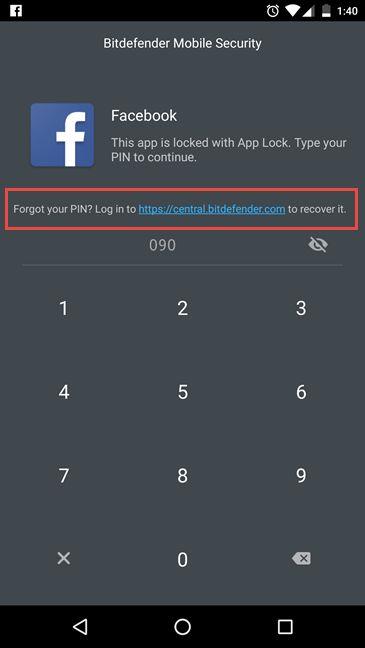
Bitdefender, 移動安全
此鏈接將打開您的默認 Web 瀏覽器並將您帶到Bitdefender Central儀表板,您可以在其中恢復您的 PIN 碼。使用您的 Bitdefender 帳戶登錄後,找到您的 Android 設備。如果您沒有在其他設備上安裝其他 Bitdefender 安全產品,那麼您只會看到您的 Android 設備顯示。如果您有其他受 Bitdefender 產品保護的設備,請查找您現在正在使用的 Android 設備。例如,我使用的是摩托羅拉 Nexus 6,就我而言,它在Bitdefender Central中的名稱是 Nexus 6。或者,您也可以使用其他設備(例如您的 PC)登錄Bitdefender Central儀表板並了解您設置的 PIN。
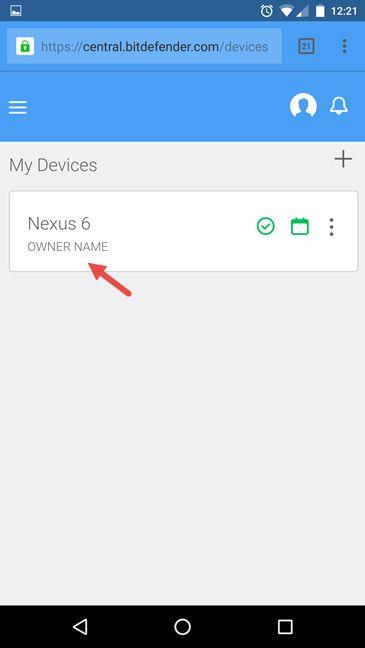
Bitdefender, 移動安全
找到 Android 設備後,點擊看起來像三個垂直點的按鈕。它位於設備的右側。
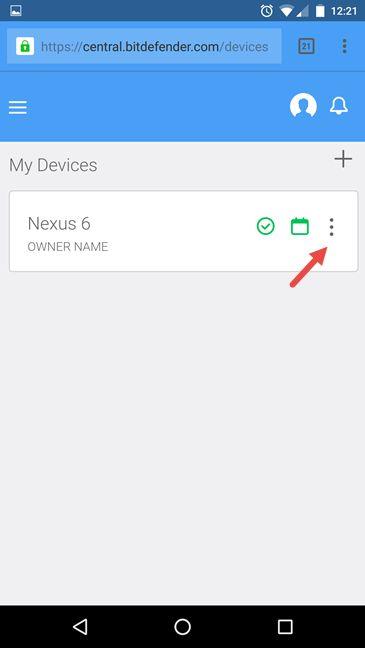
Bitdefender, 移動安全
然後,在新菜單中,點擊設置。
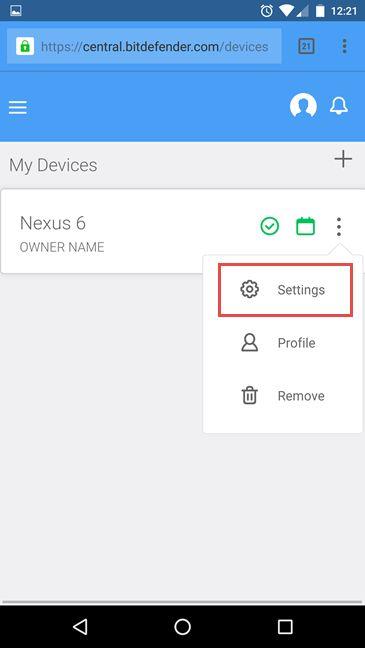
Bitdefender, 移動安全
在設置中,您可以重命名您的設備,也可以檢查應用程序 PIN。這是您在 Bitdefender 的App Lock中設置的 PIN 碼,用於保護您的應用程序。要查看它,請點擊“應用程序 PIN ”字段中的小眼睛圖標。
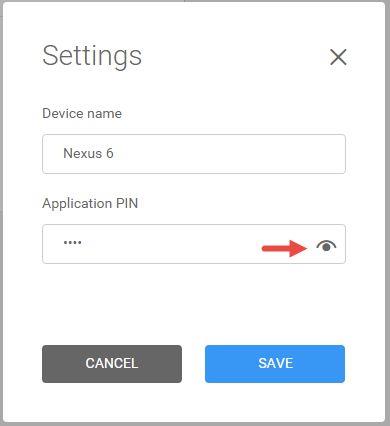
Bitdefender, 移動安全
現在顯示應用程序 PIN。您可以使用它打開您使用 Bitdefender 的應用程序鎖定功能保護的應用程序。
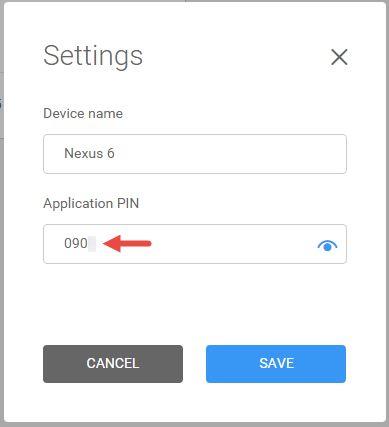
Bitdefender, 移動安全
當有人反复輸入錯誤的 PIN 碼時會發生什麼?
我們非常喜歡Bitdefender Mobile Security中的App Lock模塊的一個功能是,當有人在您的 Android 設備上反复輸入錯誤的 PIN 碼時,它會使用您設備的相機拍攝該人的照片。這種情況發生在 PIN 碼連續 3 次輸入錯誤之後。拍照過程不會通知輸入錯誤 PIN 碼的人,這很棒。事後你可以很容易地抓住罪魁禍首。
Bitdefender 會自動執行此操作,下次打開Bitdefender Mobile Security & Antivirus應用程序時,您會看到有關試圖打開受保護應用程序的人的通知。
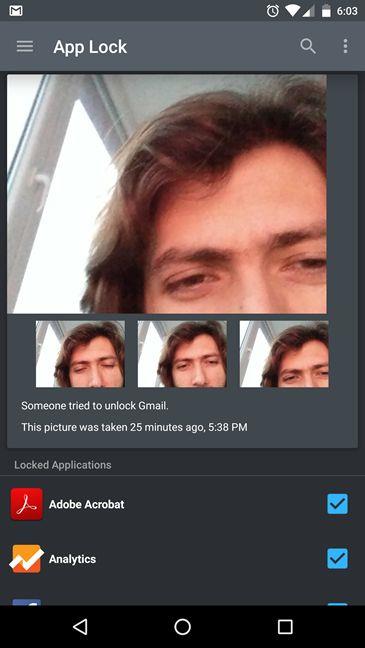
Bitdefender, 移動安全
在上面的截圖中,罪魁禍首是我,試圖記住我設置的 PIN 碼。🙂
結論
如果您擁有 Android 智能手機或平板電腦,並且希望它不被窺探,您可能已經使用了鎖定屏幕的代碼。但是,經常待在您附近的人可以很快學會鎖碼。同事、朋友或家人只需要幾分鐘的觀察時間就可以了解您用於鎖定屏幕的代碼。為您要保護的應用程序設置不同的 PIN 碼可增加另一層安全性和隱私性。使用Bitdefender Mobile Security時,您絕對應該嘗試應用鎖定模塊並進行設置,正如我們在本指南中分享的那樣。一旦你這樣做了,不要猶豫,使用下面的評論表與我們分享你的意見。
什麼是華碩 AiProtection?它有什麼作用?如何在華碩路由器上啟用 AiProtection。如何評估和改進我的網絡安全。
如何使用 SmartThings Find 找到丟失的三星 Galaxy 設備。查看您將智能手機、平板電腦或智能手錶放錯地方的位置。
如何在 Windows 10 中調高或調低亮度,使用鍵盤、Windows 10 快速操作、設置應用等。
在 Windows 10 和 Windows 11 中進一步探索打開任務管理器的所有方法、快捷方式及其功能。
可用於打開 Windows Defender 防火牆的所有方式、快捷方式和命令,包括從 CMD。
了解如何在 Windows 10 和 Windows 11 中控制音量,使用快速和便捷的方法來調整筆記本電腦、平板電腦或 PC 的音量。
在 Windows 10 和 Windows 11 中打開 Windows 終端的所有方法,包括以管理員身份運行它。
如果您不再需要在三星手機上使用 Galaxy AI,您可以透過非常簡單的操作將其關閉。以下是關閉三星手機上 Galaxy AI 的說明。
如果您不需要在 Instagram 上使用任何 AI 角色,您也可以快速將其刪除。這是在 Instagram 上刪除 AI 角色的指南。
Excel 中的 delta 符號,又稱為三角形符號,在統計資料表中使用較多,用來表示增加或減少的數字,或根據使用者意願表示任何資料。
除了共享顯示所有工作表的 Google Sheets 檔案外,使用者還可以選擇共享 Google Sheets 資料區域或共享 Google Sheets 上的工作表。
基本上,在 iPhone 上刪除 eSIM 的操作也很簡單,我們可以遵循。以下是在 iPhone 上移除 eSIM 的說明。
除了在 iPhone 上將 Live Photos 儲存為影片之外,用戶還可以非常簡單地在 iPhone 上將 Live Photos 轉換為 Boomerang。
許多應用程式在您使用 FaceTime 時會自動啟用 SharePlay,這可能會導致您意外按錯按鈕並破壞正在進行的視訊通話。
當您啟用「點擊執行」時,該功能會運行並瞭解您點擊的文字或圖像,然後做出判斷以提供相關的上下文操作。
打開鍵盤背光會使鍵盤發光,這在光線不足的情況下操作時很有用,或者讓您的遊戲角落看起來更酷。以下有 4 種方法可以開啟筆記型電腦鍵盤燈供您選擇。
有許多方法可以在 Windows 10 上進入安全模式,以防您無法進入 Windows。若要在啟動電腦時進入安全模式 Windows 10,請參閱下方來自 WebTech360 的文章。
Grok AI 現在已擴展其 AI 照片產生器,將個人照片轉換為新的風格,例如使用著名動畫電影創建吉卜力工作室風格的照片。
Google One AI Premium 提供 1 個月的免費試用,用戶註冊即可體驗 Gemini Advanced 助理等多項升級功能。
從 iOS 18.4 開始,蘋果允許用戶決定是否在 Safari 中顯示最近的搜尋。
Windows 11 在截圖工具中整合了 Clipchamp 影片編輯器,以便用戶可以隨意編輯視頻,而無需使用其他應用程式。
漏斗圖通常描述不同階段如何合併為較小的輸出。這是在 PowerPoint 中建立漏斗圖的指南。




















